Windows/Mac 上 10 款最佳滑鼠記錄器:優點與缺點
最佳推薦:AnyRec 螢幕錄影機
它可以透過所有滑鼠移動以高品質錄製您的影片或遊戲。您甚至可以更改滑鼠點擊的顏色並將螢幕錄製修剪到所需的長度。無需提及自訂輸出設置,如格式、品質等。

滑鼠記錄器 當你想要製作教學影片、記錄遊戲操作等時,這是必要的。這樣,您就可以輕鬆地一步步捕捉螢幕上的滑鼠移動,製作出精彩的教學影片。無需浪費時間尋找最好的軟體,這篇文章將回顧 10 款最新的滑鼠記錄器及其優缺點和功能。您可以根據自己的需求和喜好來選擇!
第 1 部分:10 個適用於 Windows/Mac 的最佳滑鼠記錄器
第一名:AnyRec 屏幕錄像機 [Windows/Mac]
AnyRec Screen Recorder 是一款專業的螢幕錄影機,可以高品質記錄您所有的滑鼠動作。當錄製遊戲、會議或其他活動的螢幕時,您可以設定滑鼠點擊和區域的顏色以清晰地顯示移動。它還提供許多其他輸出格式,包括格式、品質等。

支持無延遲記錄鼠標操作和鼠標點擊。
提供多種流行顏色用於記錄滑鼠區域。
將全螢幕或電腦螢幕的任何部分錄製為 MP4。
自定義熱鍵以開始/停止/暫停/恢復錄製。
步驟1。從官方網站免費下載 AnyRec 螢幕錄影機。然後點擊主頁上的“錄影機”按鈕。
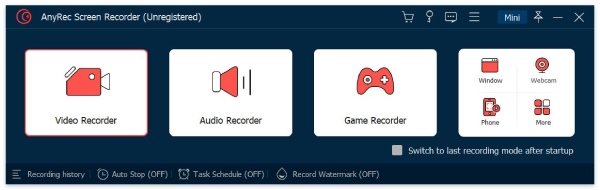
第2步。之後,您可以選擇錄製螢幕的區域。同時,您也可以選擇開啟麥克風、系統聲音等 攝像頭.
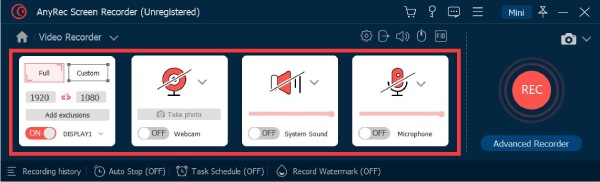
第 3 步。點選「滑鼠設定」按鈕,開啟「記錄滑鼠點擊」功能。您也可以根據需要調整滑鼠遊標和按鍵的顏色。
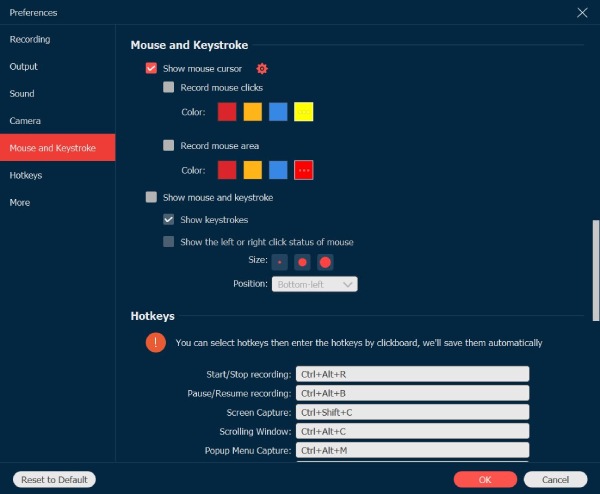
步驟4。最後一步是點擊“錄製”按鈕開始錄製。使用這款滑鼠記錄器,您可以高品質記錄滑鼠的移動。
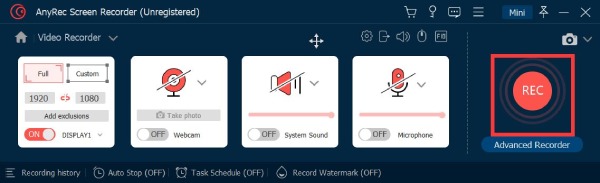
Top 2:JiBiT 宏錄製器 [Windows]
JiBiT 宏錄製器 是一款在Windows上捕捉鼠標動作和鍵盤輸入的宏錄製軟件。除了常見的錄音功能外,這款鼠標錄音機還允許您設置鼠標和鍵盤的熱鍵,並從任何應用程序運行它們。此工具還支持將您的宏轉換為可在任何 Windows 兼容計算機上運行的 EXE 文件。
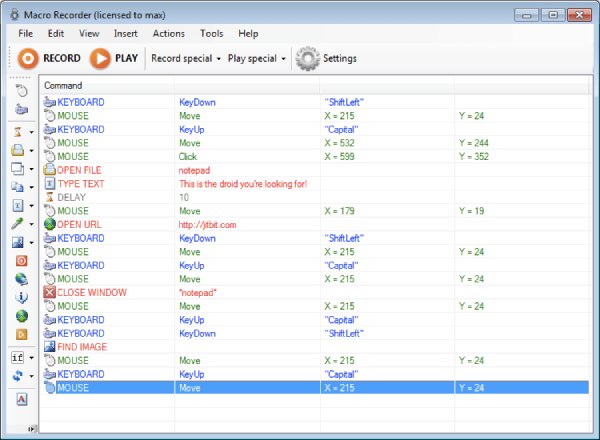
- 優點
- 宏鼠標記錄器具有簡單明了的用戶界面。
- 支持在宏中插入自定義命令和語句。
- 缺點
- 無法導出鼠標錄製文件在其他設備上播放。
- 享受所有功能一年費用為$99。
前 3 名:ReMouse [Windows]
如果你想在沒有任何編程知識的情況下記錄所有鼠標和鍵盤事件,你可以嘗試 鼠標.該鼠標記錄器具有簡單方便的設置界面。它還提供獨特的智能錄音技術。您還可以通過任務管理器運行多個宏。
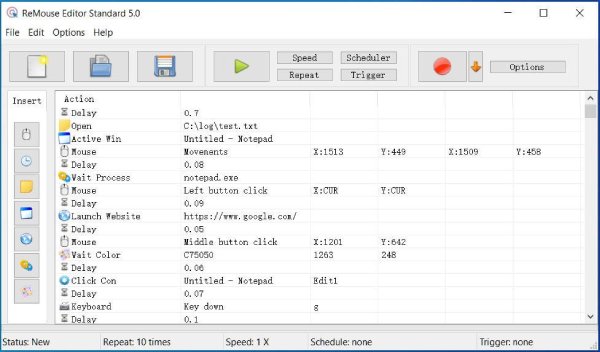
- 優點
- 提供方便靈活的觸發安排。
- 將操作記錄保存為腳本文件,以備後用。
- 缺點
- 不支持導出錄音文件。
- 不能重複鼠標移動。
前 4 名:Mouse Recorder Pro 2 [Windows]
鼠標錄音機專業版 2 是 Nemex 為 Windows 開發的免費鼠標記錄器應用程序。本軟件集先進、易用、專業、設計精良、系統資源輕、效率高等諸多優點於一體。您可以記錄您的計算機鼠標和鍵盤輸入,以便輕鬆快速地重複操作。
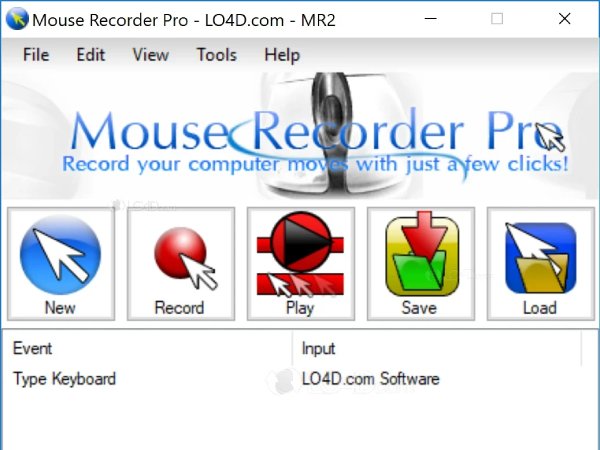
- 優點
- 使用日曆將腳本設置為在特定時間播放。
- 使用編輯器編輯腳本並提供多個配置選項。
- 缺點
- 沒有專門的 64 位下載。
前 5 名:幽靈鼠標 [Windows]
鬼鼠 是一個微型軟件,可以讓您錄製和播放一系列鼠標操作,包括拖放操作和右鍵單擊。使用這款鼠標記錄器的簡單三鍵界面,您可以記錄腳本以重播一組動作。
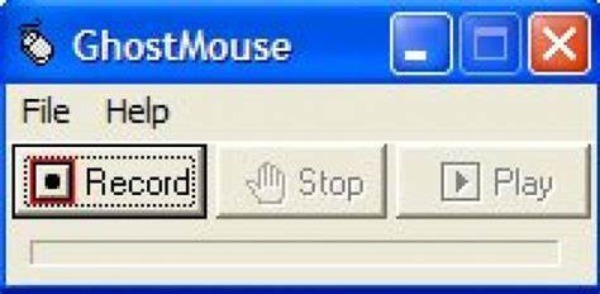
- 優點
- 單擊“播放”按鈕可以創建鼠標點擊的無限循環。
- 軟件內存小,不佔空間。
- 缺點
- 它不是免費的鼠標記錄器。
- 新版本有一些卡住的問題。
前 6 名:宏錄製器 [Window/Mac]
是否有其他與 Windows 和 Mac 兼容的鼠標記錄器? 宏錄製器 是您可以考慮的不錯選擇。就像錄音機一樣,您可以記錄您的鼠標移動、鼠標點擊和鍵盤輸入。此鼠標記錄器還提供了一個內置的宏編輯器,允許您查看記錄的內容、更改暫停或編輯鍵盤輸入。
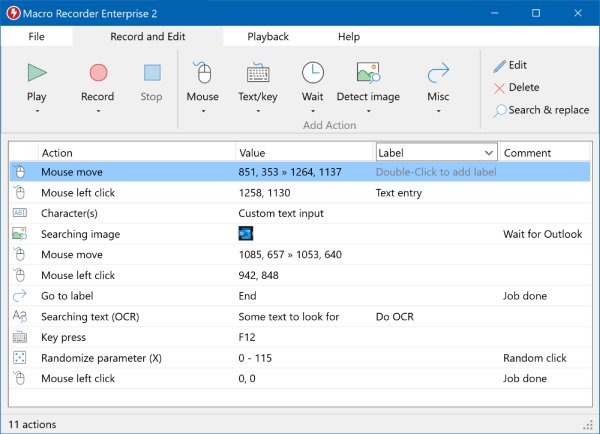
- 優點
- 提供鍵盤錄音機來記錄您的文本和鍵盤輸入,以便無限重放。
- 將您的計算機設置為自動駕駛儀以無限期地重複任務。
- 缺點
- 享受所有功能不是一次購買。
- 無法導出鼠標錄製文件。
前7名:迷你滑鼠[視窗]
迷你滑鼠 是一款簡單的滑鼠和鍵盤錄音器,提供基本的錄音和播放功能。您可以在所有裝置上儲存和共用 Marcos,這非常適合自動化任務。
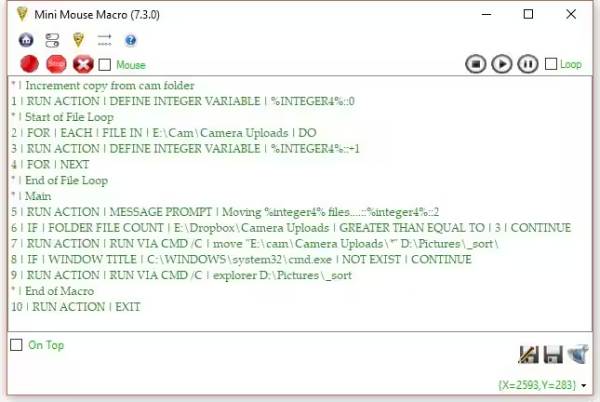
- 優點
- 能夠記錄左右點擊操作。
- 無需安裝程式;完全免費使用。
- 保存 Marcos 並在其他設備上使用它們。
- 缺點
- 不提供開始/停止錄製的捷徑。
- 缺乏高級自訂選項。
前 8 名:免費滑鼠和鍵盤記錄器 [Window]
免費的滑鼠和鍵盤記錄器 可以幫助您記錄滑鼠和鍵盤輸入以進行播放和重複。您甚至可以設定兩次重複之間的延遲時間並根據需要更改重複速度。
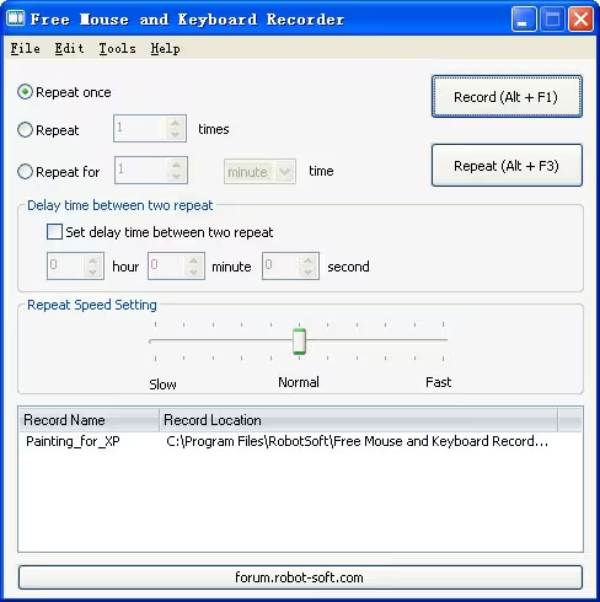
- 優點
- 調整重複速度以獲得更好的播放效果。
- 保證鍵盤錄音期間沒有延遲。
- 設定錄音後的開始和停止時間。
- 缺點
- 不支援額外 JavaScript 的獨立工具。
- 功能支援有限且沒有定期更新。
前 9 名:AutoHotkey [視窗]
自動熱鍵 是 Windows 上功能強大的開源滑鼠記錄器。它使用腳本語言來自動執行各種任務,包括滑鼠和鍵盤輸入。因此,它主要為高級用戶提供廣泛的客製化選項和靈活性。
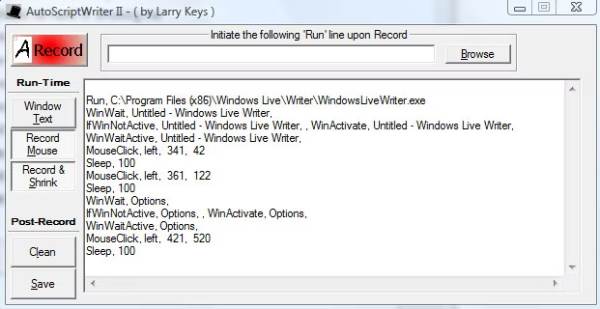
- 優點
- 高度可自訂的腳本語言。
- 能夠處理複雜的滑鼠和鍵盤輸入。
- 缺點
- 需要腳本和專業技能。
- 對於初學者來說,太多高級和困難的操作。
前 10 名:自動點選打字機 [Windows/Mac]
自動點擊打字機 是一個易於使用的滑鼠記錄器,可以捕捉各種滑鼠點擊和鍵盤按下。它還可以識別您在程式中輸入的內容並自動產生正確的單字。
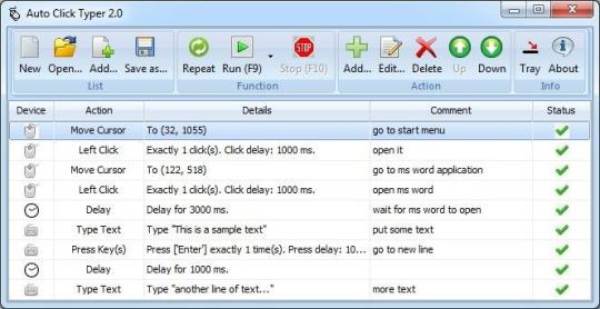
- 優點
- 能夠透過鍵入來建立和編輯滑鼠操作。
- 適用於所有瀏覽器,無延遲。
- 完全免費使用,甚至無需安裝。
- 缺點
- 只能記住您輸入的有限關鍵字。
- 如果不採取任何行動,就會卡住一段時間。
第 2 部分:有關鼠標記錄器的常見問題解答
-
什麼是宏錄製器?
宏錄製器是一款專門用來錄製鼠標、按鍵、延時等操作的軟件,供以後回放。您可以輕鬆快速地執行複雜的操作,而無需自定義計算機程序或腳本。
-
Windows 10 有內置的宏錄製器嗎?
否。您可以從上方選擇首選的鼠標宏錄製器。但是它預裝了 遊戲欄 屏幕錄像機來捕捉你的屏幕。
-
如何通過鼠標上的宏錄製按鈕錄製宏?
先啟動應用程序或遊戲錄製宏。您需要按下鼠標上的宏錄製按鈕,宏錄製按鈕會變得穩定。當“宏錄製”按鈕閃爍時,鼠標 LCD 將顯示“立即錄製”圖標。
結論
總之,無論你是想記錄滑鼠移動還是點擊,以上10款滑鼠記錄器一定能滿足你的需求!為了獲得高品質的錄音,您必須選擇 AnyRec Screen Recorder,它將捕獲整個螢幕,並具有自訂的滑鼠顏色和更多錄製設定。如果您發現更多滑鼠記錄器,請留下您的評論並與我們分享。
